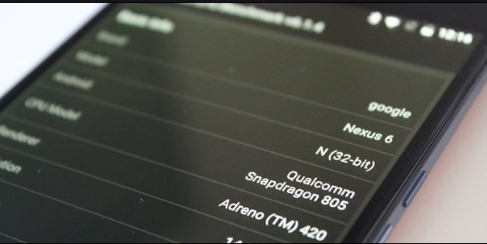Kodibuntu: כיצד להתקין Kodibuntu ולהשתמש ב- USB או CD Live
Kodibuntu הוא שילוב של Kodi שאנחנו מכירים ואוהבים ואובונטו, מערכת לינוקס. הוא נגזר ממזלג של אובונטו בשם לובונטו. זו גרסה מוארת המתאימה לחומרה הצנועה. זה אידיאלי לשימוש במרכז מדיה ביתי. ולכן זה חלק מקודי לעשות בדיוק את זה. עם זאת, הדרכה זו הולכת לדבר איתך כיצד להתקין. והשתמש בקודיבונטו ב- USB או בתקליטור חי.
אתה יכול להתקין את Kodibuntu על מחשב ואתחול כפול או להשתמש בו כמערכת ההפעלה הראשית שלך אם תרצה בכך. אבל אני מוצא שזה כאב. בהתחשב בדרישות החומרה הצנועות של Kodibuntu. אני חושב שהכי קל להתקין אותו על מקל USB או אפילו על תקליטור חי ולאתחל ממנו כל מחשב.
rundll32.exe powrprof.dll, setsuspendstate 0,1,0

אתה יכול גם להתקין אותו על מחשב ואתחול כפול או להשתמש בו כמערכת ההפעלה הראשית שלך אם תרצה בכך, אבל אני מוצא את זה די כאב. בהתחשב בדרישות החומרה הצנועות של Kodibuntu, אני חושב שהכי קל להתקין אותו על מקל USB או אפילו CD Live ולאתחל ממנו כל מחשב.

Kodibunto על USB או CD Live:
CD Live הוא למעשה DVD ומכיל גרסה עובדת במלואה של מערכת הפעלה. מערכות ההפעלה של Kodibuntu מהירות במיוחד. אתה מאתחל מחשב מה- DVD והמחשב טוען את מערכת ההפעלה בזיכרון. אתה יכול גם להשתמש בכל התכונות של מערכת ההפעלה מבלי לטעון אפילו את מערכת ההפעלה הרגילה שלך. לאחר מכן, הסר את המדיה, אתחל מחדש והמחשב שלך טוען את מערכת ההפעלה הרגילה שלך שוב. מבחינתי זו הדרך האידיאלית להתנסות במערכות חדשות מבלי להסתכן במחשב שלך.
Samsung J3 שורש לונה פרו
אם אתה משתמש במכשיר נייד או במחשב נייד. אז אתה יכול להתקין את Kodibuntu על כרטיס SD גם אם אתה מעדיף. אותן הוראות עובדות על כל אמצעי האחסון שתבחרו.
לשם כך, אתה צריך DVD ריק, כותב DVD או כונן USB בגודל של לפחות 2GB. כל דור USB יעבוד אך USB 3.0 יהיה הרבה יותר מהיר.
התקן את Kodibunto על USB:
כאשר התקנתי עותק על כונן USB של מחשב Windows שלי. אתאר את התהליך הזה. השימוש בתקליטור חי זהה לחלוטין. ראשית, עלינו להפעיל את Linux Live USB Creator ואז נוכל להתקין את Kodibuntu.
צעדים:
- הורד והתקן Linux Live USB Creator .
- לאחר מכן הורד עותק של Kodibuntu מכאן.
- הכנס את כונן ה- USB למחשב שלך.
- הפעל את Linux Live USB Creator ובחר את מפתח ה- USB שלך.
- בחר את תמונת Kodibuntu שלך כמקור.
- לאחר מכן בחר התמדה כ- 80% מהשטח המרבי במפתח ה- USB שלך. השאר יספק אחסון עבור מדיה ומידע אחר. תוכל גם להשתמש ב- 100% אם אינך מעוניין לשמור מידע כלשהו במפתח.
- בחר כדי לעצב את המפתח ב- FAT32. מכיוון שקודיבונטו היא תוכנית של 32 סיביות, זה אידיאלי.
- לאחר מכן בחר בסמל הברק כדי להתחיל בתהליך.
תהליך זה לא לוקח הרבה זמן. זה בעצם תלוי במהירות המחשב שלך. וגם את גרסת ה- USB בה אתה משתמש. מפתח USB 3.0 יכתוב הרבה יותר מהר מ- USB 2.0, אך לא לוקח זמן רב עבור Kodibuntu.
פקודה להרוג את כל העטלפים
לאחר השלמתו, מפתח ה- USB שלנו מוכן לשימוש. אבל זה בעצם תלוי איך הגדרת את המחשב שלך. יתכן שתצטרך להגדיר את התצורה לאתחול מ- USB. אם השארת את אפשרויות האתחול שלך כברירת מחדל. אז אתה לא צריך לעשות שום דבר. אם הסרת את כל אפשרויות האתחול מלבד כונן ההפעלה שלך כדי להאיץ את האתחול. אז תצטרך לבצע את השלבים הבאים.
צעדים:
- ראשית, אתחל את המחשב האישי ולחץ על המקש הדרוש לך בכדי להיכנס ל- BIOS / UEFI. יש לוחות אם המשתמשים ב- F8, בחלקם משתמשים ב- F12 בעוד שאחרים משתמשים ב- Delete. זה אמור להגיד לך על מסך ה- POST השחור מתי המחשב שלך מתחיל לראשונה.
- לאחר מכן בחר אפשרויות אתחול והוסף USB לרשימה.
- לבסוף, שמור והפעל מחדש.
כעת המחשב שלך מוגדר לאתחול מ- USB. ואם אתה משתמש ב- DVD במקום זאת. אתה יכול כמובן לבחור את כונן ה- DVD שלך בתפריט אפשרויות האתחול. הקפד לשמור את ההגדרות לפני שתאתחל אותה מחדש, אחרת תצטרך לעבור הכל שוב. לפני אתחול מחדש, ודא שיש לך את מערכת המדיה שלך במחשב ואז אתחל מחדש.
כאשר אתה רואה את בקשת האפשרות לבצע אתחול מ- USB / DVD. ואז אמור כן ותן לקודיבונטו להיטען. זה אמור לקחת רק כמה שניות ואתה אמור לראות את שולחן העבודה של Kodibuntu. מכאן אתה יכול גם לקפוץ ישר לצפות במשהו או להגדיר את ההגדרה שלך. אם חסכת מעט מקום בעת הגדרת התמדה, ניתן לשמור כל שינוי תצורה שתבצע בפעם הבאה.
אני מקווה שאתה אוהב את המאמר הזה וזה עזר לך מאוד, לשאלות נוספות, ספר לנו בסעיף ההערות למטה.
ראה גם: נפח אתחול בלתי ניתן לניהול Windows 10 - כיצד לתקן